花了几周整理出来的资料避免踩坑,有AI领域的小伙伴欢迎一起交流+微+L1356414643,有合适的"机会",欢迎各大厂大佬可以相互学习交流.
Anaconda环境配置相关
一、程序下载
Unleash AI Innovation and Value | Anaconda 直接安装即可
二、环境变量配置
打开电脑中的环境变量(如何配置环境变量:打开环境变量)
Path中依次添加如下变量(C:\ProgramData 更换承Anaconda3的安装目录)
注:环境变量是从上往下找的想在命令窗口优先调用所需环境可将其往上移动 1 C:\ProgramData\Anaconda3 # python所在
C:\ProgramData\Anaconda3\Scripts #相关脚本所在
C:\ProgramData\Anaconda3\Library\bin
C:\ProgramData\Anaconda3\Library\mingw-w64\bin
三、常用命令
conda --version #conda版本查看
conda update conda #升级当前版本的conda
conda create -n 你喜欢的名字 python=x.x #(python环境和其他需要安装的包可选安装)创建一个虚拟环境
codna activete name #name是环境名 激活该名称的环境
#查看当前环境 conda env list conda info -e
#查看和管理包 conda list conda install
四.在conda环境中安装tensorflow和cuda
安装实际例程
conda create -n tf26 python=3.9
在环境中安装
tensorflow pip install tensorflow-gpu==2.9
在环境中安装tensorflow对应版本的cuda conda install cudatoolkit=11.2 cudnn -c conda-forge
conda install -c conda-forge cudnn=8.1.0
五、对应关系 cuDNN官网下载地址,CUDA 工具包下载地址
cuDNN Archive | NVIDIA Developer
CUDA Toolkit Archive | NVIDIA Developer
官网可查对应关系cuDNN,CUDA,Tensorflow 对应版本:
Build from source on Windows | TensorFlow
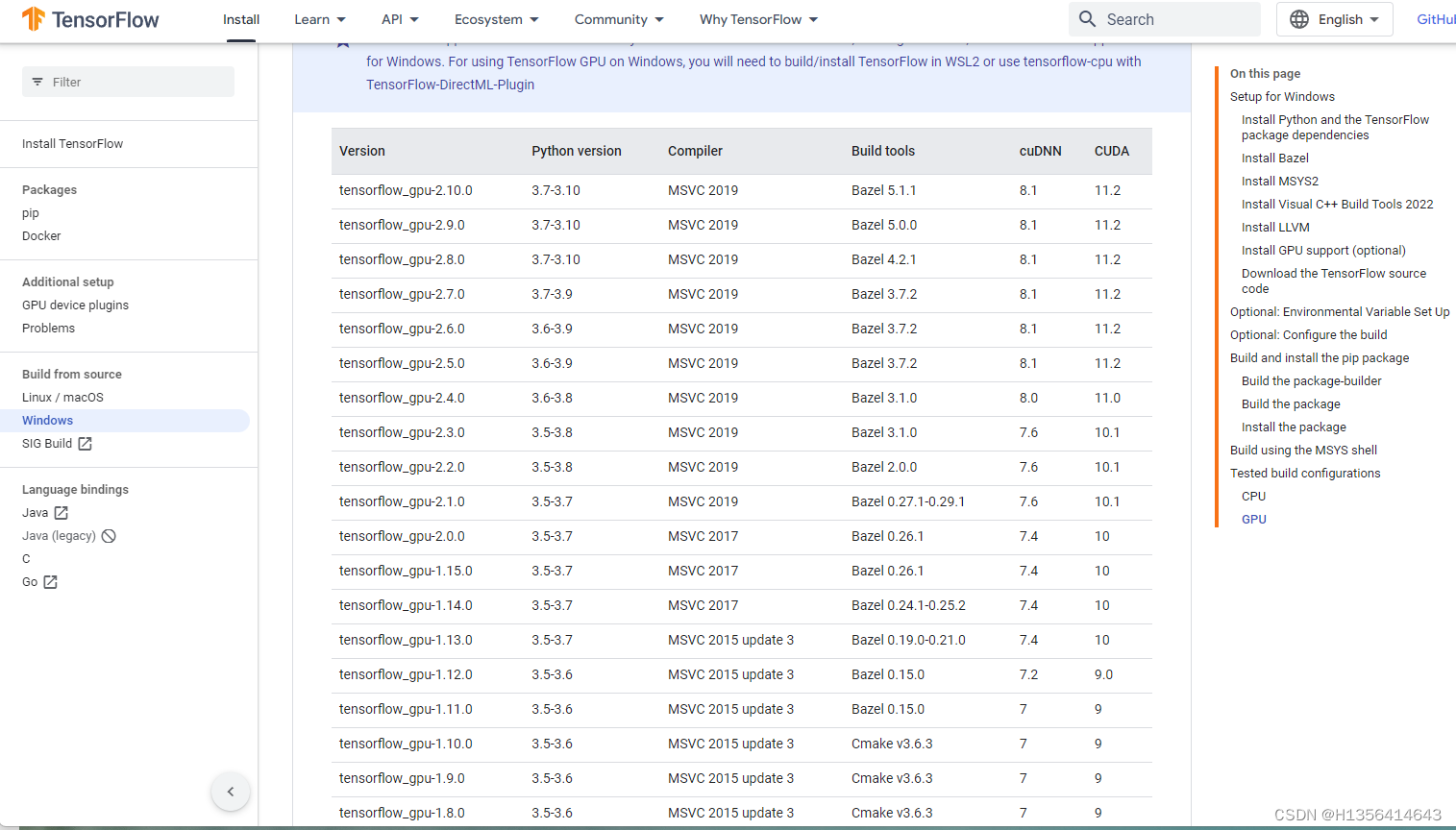
利用anaconda安装 可以看到,tensorflow2.9对应的CUDA版本是11.2,cuDNN版本是8.1
先安装cudatookit conda install -c conda-forge cudatoolkit=11.2
后安装cudnn conda install -c conda-forge cudnn=8.1.0
最后安装tensorflow pip install tensorflow-gpu==2.9.0
import tensorflow as tf tf.test.is_gpu_available()
























 717
717











 被折叠的 条评论
为什么被折叠?
被折叠的 条评论
为什么被折叠?








